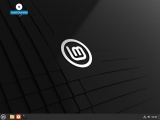install
Beküldte balacy -

Hogyan lehet neked is Linux Mint-ed, akár a Windowsod mellé?
Beküldte csuhas32 -

Telepített alkalmazások mentése és visszaállítása
Beküldte kimarite -

Synaptic csomagkezelő: beállítások, használat (első rész)
Beküldte kimarite -

A Frissítéskezelő és a Szoftverforrások alkalmazások működése, beállításai
Beküldte kimarite -

Linux Mint telepítése Acer számítógépekre
Beküldte kimarite -

A CEWE Fotóvilág alkalmazás telepítése
Beküldte kimarite -